Linux实验 实验二:熟悉Linux及其文件系统
实验二 Linux文件系统

2.2 文件系统操作命令(2)
ls :显示当前目录中的文件和子目录列表 mkdir:建立子目录 rmdir: 删除“空”的子目录或无用的目录文件 mv :将文件以及目录移到其他位置,或更改文件 以及目录的名称 pwd :显示用户当前所在的目录 rm : 删除系统中过时或无用的文件 man :详细了解某个命令 quota:限制和显示用户可用的磁盘空间
ext、ext2、ext3、JFS、XFS、Linux Swap、VFAT
1.1 Linux文件系统—文件系统类型
ext2文件系统
GNU/Linux系统中标准的文件系统 文件存取性能极好,对中小型文件尤为突出 文件状态可能不一致,非日志文件系统
ext3文件系统
日志式文件系统 回溯追踪功能,安全性较高 文件处理速度较慢
3.2 实验内容
熟悉Linux文件操作命令,如查看文件系统的分区和 设备文件、查看目录结构、创建文件夹、复制文件、 更改文件权限等,观察Linux文件系统的特点 对比实验一的文件拷贝代码,利用不同的文件操作 函数实现文件的输出和拷贝 实现对光盘的加载和访问,然后卸载设备 加载Windows文件系统,实现对Windows数据的访 问和共享
2.1 文件系统生成和加载—命令du
命令du:统计目录或文件所占磁盘空间大小
逐级进入指定目录的每个子目录并显示该目录占用文
件系统数据块的情况 语法:du [options] [names]
无names时,对当前目录进行统计
option选项:
-s:对每个names只给出占用的数据块综述 -a:递归显示指定目录中所有文件占用的数据块数
Linux系统实验2文件与目录操作
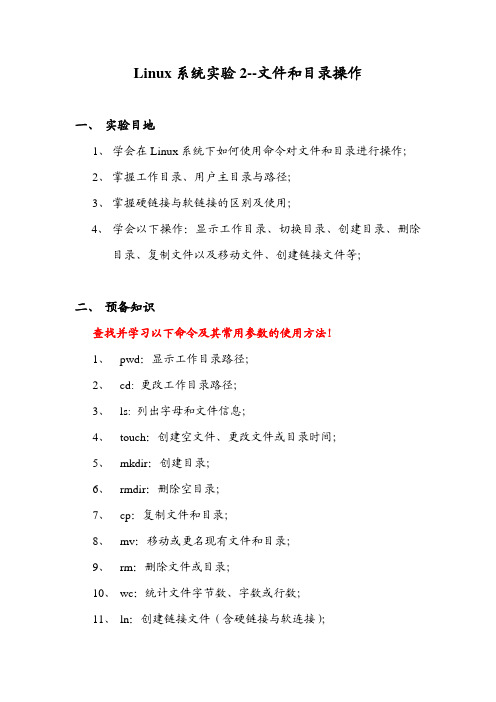
Linux系统实验2--文件和目录操作一、实验目地1、学会在Linux系统下如何使用命令对文件和目录进行操作;2、掌握工作目录、用户主目录与路径;3、掌握硬链接与软链接的区别及使用;4、学会以下操作:显示工作目录、切换目录、创建目录、删除目录、复制文件以及移动文件、创建链接文件等;二、预备知识查找并学习以下命令及其常用参数的使用方法!1、pwd:显示工作目录路径;2、cd: 更改工作目录路径;3、ls: 列出字母和文件信息;4、touch:创建空文件、更改文件或目录时间;5、mkdir:创建目录;6、rmdir:删除空目录;7、cp:复制文件和目录;8、mv:移动或更名现有文件和目录;9、rm:删除文件或目录;10、wc:统计文件字节数、字数或行数;11、ln:创建链接文件(含硬链接与软连接);三、实验内容以下实验内容请特别注意:蓝色文字部分务必使用你的真实信息代替!1、使用命令切换到/etc目录,并显示当前工作目录路径;2、使用命令显示/root目录下所有文件目录的详细信息,包括隐藏文件;3、使用命令在你的用户目录下创建空文件??????.txt(?表示你的学号中的数字),并将该文件的时间记录更改为8月8日8点8分;使用vi编辑器在该文件中输入:My name is XXX. (X为你名字汉语拼音字母);使用命令显示该文件的内容;4、在你的用户目录下创建一个空目录,目录名为你的学号,并将/etc/ntp.conf文件复制到该目录中;5、统计文件/etc/ntp.conf的行数、字符数和单词数;6、使用命令在/root目录下创建一个文件xxx(x为你名字汉语拼音字母),使用命令创建/root/xxx文件的硬链接文件/root/你的学号_b和软链接文件/root/你的学号_c;7、使用命令列出/root目录下的详细信息(所显示的内容会包括隐藏文件和第6步所做的工作结果);8、使用命令列出你的用户目录下的详细信息(所显示的内容会包括隐藏文件、目录以及第1~5所做的工作结果)。
实验2Linux文件系统指导

实验指导:实验2 Linux文件系统一.文件系统结构(树结构)根目录/ 下:/boot:启动Linux时需要的所有文件。
/Bin:二进制目录,包含大多数Linux命令的二进制映象。
/dev:设备目录,包含的文件对应于连接到计算机的设备(终端、磁盘驱动器等等)。
有字符特殊文件和块特殊文件。
/etc :包含许多专用于主机的文件和目录,这些文件和目录包含了系统配置文件。
/home :包含用户的主目录。
创建的所有用户都会在这个目录下建立一个子目录,目录名为用户名。
用户本身对该目录下文件拥有所有权限。
/lib 等二.目录操作命令echo $HOME : 确认当前用户的主目录命令pwd:显示当前的工作目录。
1.显示目录内容:命令ls命令格式:ls [选项]目录名(显示目录中所有子目录及文件名)选项:-l:以列表方式显示。
包含文件类型与权限、硬链接数目、所有者、组、文件大小、修改时间、文件名文件类型:普通文件(-)目录(d)特殊/设备文件(块特殊文件b或字符特殊文件c)命名管道(p)符号链接(l)-a: 显示所有文件,包含隐藏文件(如. 和..)。
其余选项用man命令查看#man ls可以多个选项一起使用。
如:-la例:#ls –l |more (分屏显示当前目录详细内容)2.创建和删除目录命令mkdir创建目录;命令rmdir删除目录;语法:mkdir [选项]目录名rmdir [选项]目录名(注意目录下必须为空)选项-p:可以创建和删除一系列具有父子关系的目录。
例:#mkdir /home/xiaomei/course#mkdir –p stu/temp (同时创建目录stu 和temp)#rmdir course (course目录下必须为空,否则会显示错误信息)3.改变目录命令cd:改变当前目录例:#cd / (进入根目录/)#cd /home (进入根目录下的home目录中)#cd /home/007 (进入根目录下的home目录中的007目录)#cd (cd不带任何参数,回到主目录)#cd .. (回到上一层目录,如果当前目录为/home/007,则该命令执行后当前目录为/home)、三.文件处理1.查看文件内容命令cat格式:cat [选项]文件名选项–n:为显示行添加行号例:#cat test2 (显示当前目录下test2的文件内容)命令more:如果要查看的文件超过一页,可以分屏显示。
Linux基本操作的实验报告.ppt

一. Linux目录管理有关命令
2. cd ---改变当前工作目录 命令格式:cd [目录名]
注: 与Dos的cd命令类似; 当前目录/绝对卢静/相对路径
3.Ls--- 列出文件目录的信息 命令格式:ls [可选项] [子目录名] [文件名] 注: 与Dos的cd命令类似; 当前目录/绝对路径/相对路径 可选项: -a ;列出全部的文件,包括那些隐藏文件. -l :按长格式列目录,输出信息包括文件目录,文件的权限、所属用户组、 文件建立和修改的时间等信息。 -d :只列出子目录信息。 -o :用不同颜色显示各种类型的文件,蓝色表示子目录、绿色表示可执行 文件、红色表示压缩文件、浅蓝色表示连接文件、灰色表示其它文件。
一. Linux目录管理有关命令
注: 通配符的使用与Windows类似: *,?. 如: [1-9]* ----所有以1-9中任意一个字符开头的文件 [1,3,5]* ---- 所有以1或3或5开头的文件
二.更改目录或文件访问权限的命令
Linux中的访问权限
在Linux中,对目录访问的用户分为三
2. chmod ---改变文件或目录的访问权限 命令格式:chmod [可选项] [权限] [目录或文件名] 可选项: -v :报告权限更改信息;
-c :每次发生权限的实质性更改时给出一条信息。
(1) 文字设定法 格式:chmod [who] [+ |-|=] [mode] [文件名 | 目录名] who: u—user g—group o—others a—all + 添加 - 取消 = 赋予给定权限并取消其他所有权限 例如: $chmod g+r,o+r example
linux 基本操作 实验报告

linux 基本操作实验报告《Linux基本操作实验报告》Linux操作系统是一款开源的操作系统,具有稳定性高、安全性强等特点,因此在服务器领域得到了广泛的应用。
对于初学者来说,熟悉Linux的基本操作是非常重要的,下面我将分享一份Linux基本操作的实验报告。
实验一:登录和退出Linux系统首先,我们需要了解如何登录和退出Linux系统。
在登录界面输入用户名和密码后,我们就可以进入系统。
在系统中,我们可以使用命令“exit”来退出系统。
实验二:文件和目录操作在Linux系统中,文件和目录的操作是非常重要的。
我们可以使用命令“ls”来查看当前目录下的文件和目录,使用命令“cd”来切换目录,使用命令“mkdir”来创建新的目录,使用命令“rm”来删除文件或目录。
实验三:文件编辑在Linux系统中,我们可以使用命令行工具来编辑文件。
比较常用的编辑器有vi和nano。
我们可以使用命令“vi”或“nano”来打开文件进行编辑,然后保存并退出。
实验四:用户和权限管理Linux系统中的用户和权限管理也是非常重要的。
我们可以使用命令“useradd”来添加新用户,使用命令“passwd”来修改用户密码,使用命令“chmod”来修改文件或目录的权限。
实验五:系统管理最后,我们还可以使用一些命令来管理系统。
比如使用命令“ps”来查看当前系统进程,使用命令“top”来查看系统资源占用情况,使用命令“shutdown”来关闭系统。
通过以上实验,我们可以初步了解Linux系统的基本操作。
当然,Linux系统还有很多其他的功能和命令,需要我们不断学习和实践。
希望大家能够通过实践不断提升自己的Linux操作技能,为今后的工作和学习打下坚实的基础。
实验二 Linux 文件系统

实验二 Linux 文件系统一. 实验目的1. 熟悉Linux文件系统的文件和目录结构,掌握Linux文件系统的基本特征2. 掌握命令行方式下文件操作命令3. 掌握程序中文件操作函数的使用方法二.实验内容1. 熟悉Linux的目录结构2. 熟悉Linux常用命令3. 掌握文件操作命令。
三.实验指导(一) Linux文件系统Linux文件系统是一个树形结构,一切都从根目录(“/”)开始,Linux以“加载”的方式把所有分区都放置在“根”下指定的目录里。
Linux常用的文件系统:ext、ext2、ext3、JFS、XFS、Linux Swap、VFATLinux目录结构系统管理员和普通用户使用的命令Linux内核和系统启动文件系统管理所需的配置文件Linux的外部设备用户的主户目录命令、程序库、文档和其他文件常用命令man 对命令的英文帮助解释如:man uname查看uname相关的用法,注:按q键或者ctrl+c退出。
help 对命令的中文帮助解释如:uname --help系统信息uname -a 输出一组系统信息,如:内核版本cat /proc/cpuinfo 显示CPU info的信息cat /proc/interrupts 显示中断cat /proc/meminfo 校验内存使用cat /proc/swaps 显示哪些swap被使用cat /proc/version 显示内核的版本cat /proc/net/dev 显示网络适配器及统计cat /proc/mounts 显示已加载的文件系统free:查看当前系统的内存使用情况uptime:显示系统运行了多长时间date 显示系统日期cal 2015 显示2015年的日历表history 显示用户过去使用的命令passwd:设置用户密码ps:查看系统中属于自己的processpstree:以树状方式显示系统中所有的进程whoami:显示你自已登陆的用户名whereis:查询命令所在目录以及帮助文档所在目录whereis bin 显示bin所在的目录id:打印出自己的UID以及GID。
实验二 Linux 文件系统

实验二、Linux 的图形界面及文件系统的使用一、实验目的:1)熟悉RHEL的图形界面及文件系统基本的使用。
2)熟悉Linux操作系统中的文件与目录管理的概念。
3)熟悉RHEL的图形界面操作4)掌握Linux操作系统中常用文件管理指令。
二、实验设备:硬件:计算机,软件:虚拟机,Linux操作系统三、实验准备3.1 了解RHEL的图形界面3.2熟悉ls、mkdir、rmdir、cd、mv、rm、cp等文件目录管理指令四、实验步骤:1.图形界面操作1)熟练使用GNOME图形界面。
2)打开文件浏览器Nautilus,熟悉文件浏览器Nautilus的使用,设置符合自己习惯的首选项。
3)了解GNOME的系统菜单。
2.基本命令1)使用pwd命令察看当前路径。
2)在/root目录下使用mkdir指令建立目录结构如下:/root /user|---/tmp|---/tmp1|---/tmp2|----/ tmp33)切换当前目录到tmp下,察看当前路径。
4)使用touch命令在当前目录下建立文件txt1,txt2,txt3。
使用man命令学会使用命令touch。
5)将文件txt1复制到/root/user/ tmp1子目录下。
6)移动文件 /root/ user/txt2到目录tmp1下,并改名为“file2”。
7)切换当前目录到/root /user下。
8)删除空子目录/root/user/ tmp2。
9)删除子目录/root/user/ tmp1。
10)在根目录下查找名称为abc的文件11)切换当前目录为tmp3,使用pwd命令进行验证。
12)将/etc目录下的passwd文件复制到tmp3目录下。
13)将passwd文件改名为file314)使用用命令cat浏览file3的内容,并同时通过管道统计文件有多少行。
15)分别使用more和less查看file3的内容,比较这两个命令的差别。
16)在/dev目录下进行查找,将所有的块设备文件列出,并保存在tmp下名为block的文件中。
Linux操作系统第二次实验报告

1.打开终端窗口。在当前目录下,创建测试目录*test(其中*为学生姓名拼音首字母组合)。
2.利用ls命令列出文件和目录,确认*test目录创建成功。
3.进入test目录,利用pwd命令查看当前工作目录。
4.利用touch命令,在当前目录创建一个新的空文件*file(其中*为学生姓名拼音首字母组合)。
15.进入*test目录,显示目录中的文件列表。查找当前用户的主目录下的所有名为*file的文件。
16.删除*test子目录下的所有文件。利用rmdir命令删除空目录*test。
17.回到上层目录,利用rm命令删除目录*test和其下所有文件。
指导教师评语:
实验报告
课程名称:Linux操作系统
任课教师:
授课学期:
学生班级:
学生姓名:
实验题目:文件和目录的命令行操作
实验成绩:
指导教师:
实验室:
日期:
节数:2
实验目的:
1.熟悉各类文件操作命令。
2.掌握基于命令行的文件操作。
3.熟悉目录操作命令。
4.掌握基于命令行的目录操作。
实验仪器、物品:已安装好Ubuntu桌面操作系统。
12.删除文件profile,用长格式显示文件lnsprofile和lnhprofile的详细信息,比较文件lnhprofile的链接数的变化。
13.把文件*file(其中*为学生姓名音首字母组合)改名为backupfile。显示当前目录下的文件和目录列表,确认重命名成功。
14.把文件backupfile移动到*test目录下。显示当前目录下的文件和目录列表,确认移动成功。
9.用grep命令在profile文件中对关键字then进行查询,并与上面的结果比较。
- 1、下载文档前请自行甄别文档内容的完整性,平台不提供额外的编辑、内容补充、找答案等附加服务。
- 2、"仅部分预览"的文档,不可在线预览部分如存在完整性等问题,可反馈申请退款(可完整预览的文档不适用该条件!)。
- 3、如文档侵犯您的权益,请联系客服反馈,我们会尽快为您处理(人工客服工作时间:9:00-18:30)。
在Linux系统中打开终端的方式有以下两种:
一种是在桌面上依次单击“主程序→系统工具→终端”可打开如图的终端窗口;另一种是在Linux桌面上单击鼠标右键,从弹出的快捷菜单中选择“终端”命令,也可打开终端窗口。
步骤4:在命令行提示符“$”下输入更改口令的命令passwd
步骤2:显示面板菜单,并记录主菜单标题。
步骤3:打开和最小化/最大化一个视窗、移动视窗、关闭视窗。
步骤4:锁定工作站
如果需要离开一会,又想保持桌面不变,可以锁定工作站。当回来的时候,需要输入密码来解锁工作站。
步骤5:处理工作空间按钮
工作空间又称虚拟控制台,是Linux操作系统的一大特色,它可以使用户同时在多个控制台上工作,由此了解Linux操作系统的多用户、多任务的功能。Linux的虚拟控制台访问方式允许一个用户在同一时间从控制台(与系统直接相连的监视器和键盘)进行多次登录;工作空间按钮让用户可以在一个工作空间中打开一系列应用程序,在另外一个工作空间中打开另一系列应用程序,每一个工作空间可以有不同的背景,工作空间从1到4命名,默认情况下工作空间1是打开的。
实验二熟悉Linux操作系统
一、背景知识
Linux是一个与DOS和Windows完全不同的操作环境,具有它自己独特的风格。
1、登录Linux和使用GNOME
在本实验中,我们使用Linux登录ID和口令,使用标准Linux图形用户界面GNOME练习登录系统,并学习修改登录口令。然后,学习GNOME的使用。GNOME是最优秀的Linux桌面平台。使用GNOME需要熟悉面板,练习用鼠标和键盘管理视窗,还需要练习工作空间切换和使用工作空间菜单。接着通过Linux系统的shell、Linux文件、目录和权限等诸方面来掌握系统管理的有关知识。最后,退出或注销并返回Linux登录界面。
文件的权限是Linux系统最安全的核心功能,包括:
1)Read(可读)权限:表示可以读取文件内的数据。
2)Write(可写)权限:表示可以改变或删除该文件。
3)Execute(可执行)权限:表示可以把该文件当成程序执行。
除以上权限外,Linux系统上还有目录和很多其它类型的文件,其中包括特殊文件(设备)(平时我们使用的Windows设备和软驱、光驱等在Linux中也是一种特殊的文件)。
$ cd
$ ls–a显示当前工作目录下的所有文件
$ ls–l显示额外文件信息
$ man ls使用帮助来查看ls命令的使用方法
2)cat命令
cat命令的功能是显示文件的内容,此命令通常用来快速浏览文件,使用方法如下:
$ cat文件名
3)cp命令
cp命令的功能是复制文件,用法是:
cp [option]源文件目标文件
步骤5:系统提示:(current)UNIX password:,输入当前密码(注意区分大小写)
步骤6:系统接着提示:New password,输入新的密码abc。观察是否可以把密码改为abc,说明原因
步骤7:当再次出现提示符的时候,输入另一个密码abcdef。能够把密码改为abcdef吗?说明原因
拥有root口令的用户为超级用户,超级用户有权访问整个系统,包括建立普通用户帐号、修改密码、安装与卸载文件等一切权限。超级用户的提示符为“#”,普通用户的提示符为“$”。
几个用户在一个系统中共用一个帐号,其个人文件的安全性就得不到保障。建立普通用户帐号后,系统能保证用户是唯一能够存取其个人文件的人。另一方面,即使没有与人共享一个系统,建立普通用户帐号也是必要的,因为如果总是以超级用户登录进行操作,一旦出现误操作处理起来也很棘手。
步骤8:输入新的密码Linux123
步骤9:重新确认密码,确认后收到什么信息。请记录下来。
步骤10:在提示符下输入exit,关闭终端窗口。
2、熟悉GNOME
在GNOME环境中执行下面的步骤,完成本实验。
步骤1:练习使用GNOME面板
GNOME面板左下方有若干个图标。移动鼠标光标停留在这些图标上几秒钟,可以看到关于它们的操作提示,然后放许多基本的系统程序。
2)/dev目录:该目录中存放的文件是设备驱动程序,用来访问系统设备和资源,如磁盘设备、内存等
二、试验目的
1、登录Linux和熟悉GNOME
2、使用Linux shell
3、熟悉Linux的文件和目录
4、了解Linux文件系统
三、工具与准备工作
在开始本实验之前,请回顾教材中的相关内容。需要准备如下:
2、Linux系统中的shell
使用Linux系统时,用户一般是通过一个shell与系统进行对话的。Shell是一个接收用户输入命令并将其转换成指令的程序,它是用户与Linux系统之间的界面之一。
Linux系统中可以使用的shell包括:
Bash:Bourne Again shell这是Linux系统上最常用的shell,提供了编辑命令行的功能
1)由指导老师分配的Linux登录用户ID和口令
2)一台运行Red Hat Linux操作系统并带有GNOME的计算机。
四、实验内容与步骤
1、获取用户名和口令,在带有GNOME登录界面的Linux工作站上执行以下步骤:
步骤1:开机,启动Red Hat Linux系统,启动GNOME
步骤2:使用分配的用户名和口令登录Linux
$ pwd
/usr/bin
$cd
$pwd
/home/CAI
3)mkdir命令
用于创建目录或文件夹。
试验步骤:
步骤1:利用ls命令查看当前目录下的文件情况,并记录出其中一部分(5个)
步骤2:利用ls命令查看“/usr/src”目录下文件及目录情况,记录
步骤3:利用mkdir命令在“/home”下创建一个名为mytest的目录
touch filename
有关目录的命令
1)pwd命令
pwd命令即打印工作路径命令,功能是显示当前的工作路径,如现在“/home/CAI”目录下,则可以用命令来证实,例如:
$pwd
就可以显示出“/home/CAI”
2)cd命令
cd命令用来切换目录,假设把刚才的目录切换到另一个目录,如下所示:
$ cd /usr/bin
4、Linux文件系统
Linux的文件系统是文件和目录层次的集合。了解Linux文件系统的结构有助于更好的理解和使用Linux。在Linux文件系统根目录下,有如下子目录:bin、dev、etc、home、install、lib、mnt、proc、root、tmp、usr、var(不同版本略有不同)。
cp命令的以下参数:
-f:强行覆盖已存在的目标文件
-i:在强行覆盖已存在的目标文件时给出提示
-R:整个目录复制
4)file命令
File命令的功能是探测文件和目录的类型
5)find命令
Find命令的功能是搜索目录中的文件,用法是:
find [路径] [匹配表达式]
6)touch命令
touch命令的功能是创建一个文件,命令格式:
步骤4:在刚刚创建好的mytest目录下,利用touch命令创建一个名为newfile的文件
步骤5:通过cat命令查看newfile中的内容
步骤6:使用find命令查找该文件
注意:试验过程中,要把使用的命令完整记录下来,并写在实验报告中。
五、实验总结(100字以内)
六、实验报告
实验完毕,请按要求认真书写实验报告,报告的内容包括:实验目的、实验内容、实验步骤、实验结果等。
Csh:C shell。由Berkeley开发,与bash在交互式使用上是很多兼容的,但在程序设计界面上却有很多的不同。它不提供编辑命令行的功能。
Ksh:korn shell。在Uinx系统下普遍使用,提供了编辑命令行功能。
此外还有sh、tcsh和zsh等
3、Linux系统的文件、目录和权限
Linux的文件名与DOS有许多相似之处也有其自身特点。Linux文件名没有标准格式。通常文件名中可以包含任何字符(“/”除外,“~”不能作为文件名的第一个字符),文件名的长度限制在256个字符以内。Linux的文件名也提供了强大且精确的通配符。
1)在工作空间1~4中分别打开不同的任务视窗
2)单击每一个工作空间按钮,在4个视窗中切换
3)关闭每一个视窗正在运行的应用程序
3、Linux中的shell
在系统提示符下输入echo $SHELL并按回车键即可找到当前系统所使用的shell。
4、Linux中文件与目录
有关文件的命令
1)ls命令
ls命令的功能是显示指定目录的内容,例如:
